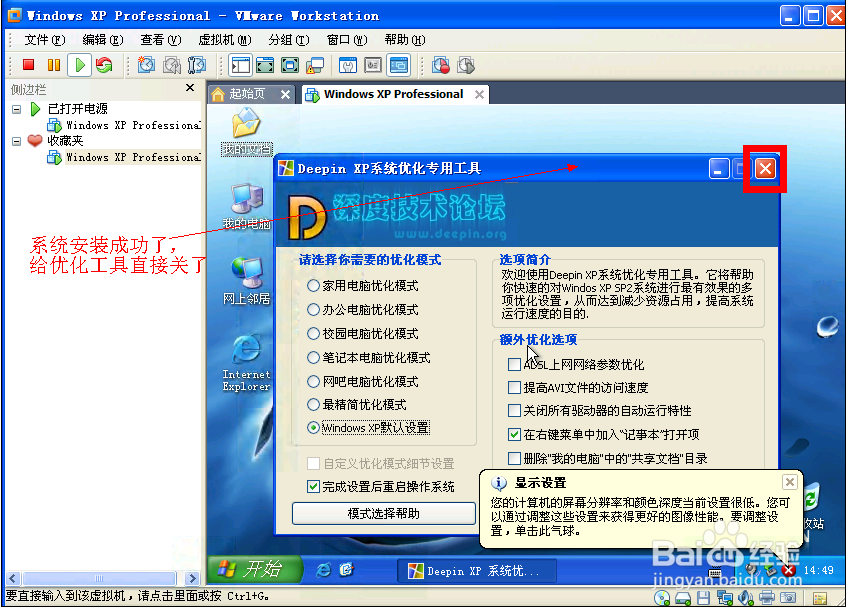win7系统如何安装vmware虚拟机
1、下载vmware10版本,并且安装好,点击新建虚拟机
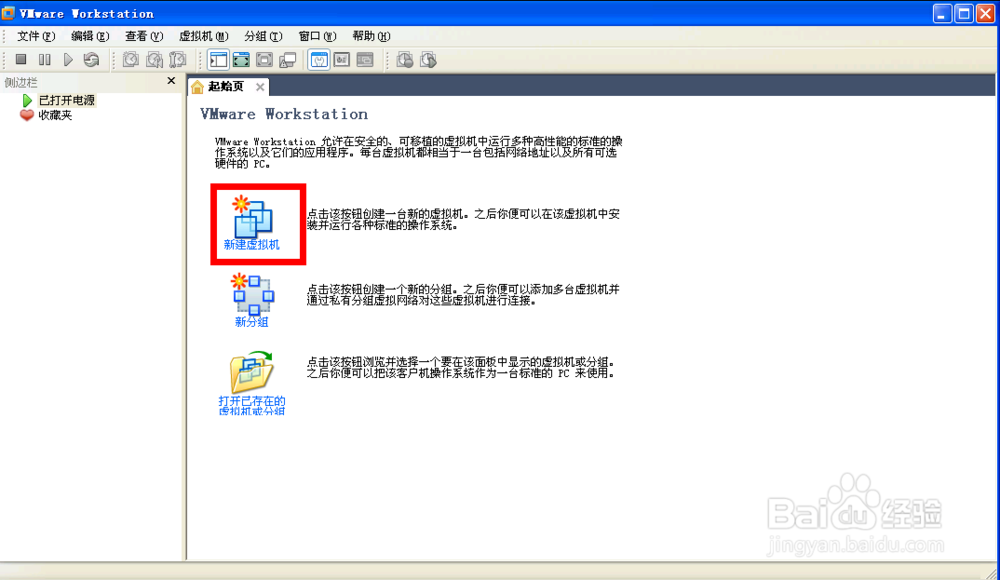
2、直接点击下一步,选择标准模式
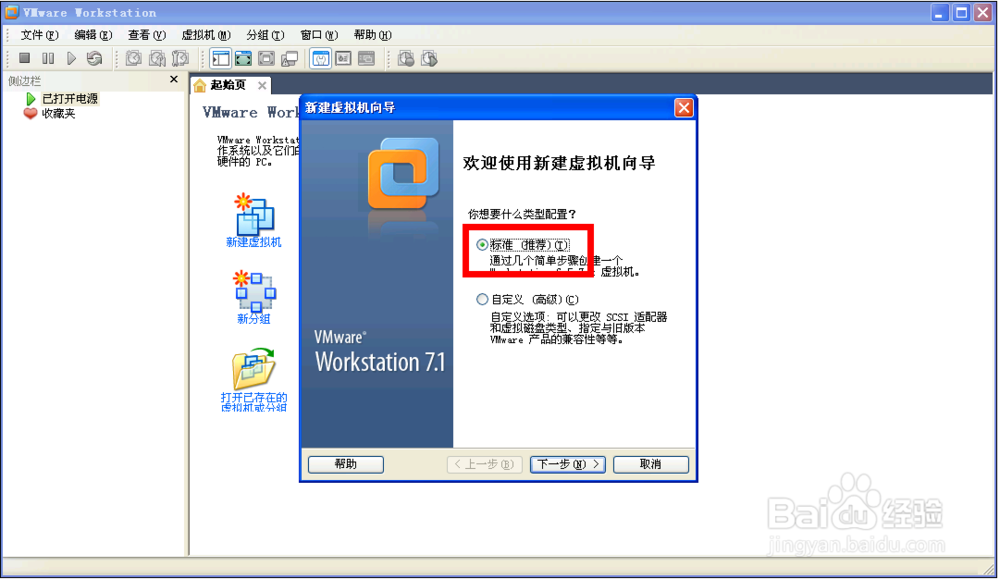
3、点击下一步,选择所需要安装的虚拟机的系统版本,可以使xp系统也可以是win7也可以是Linux
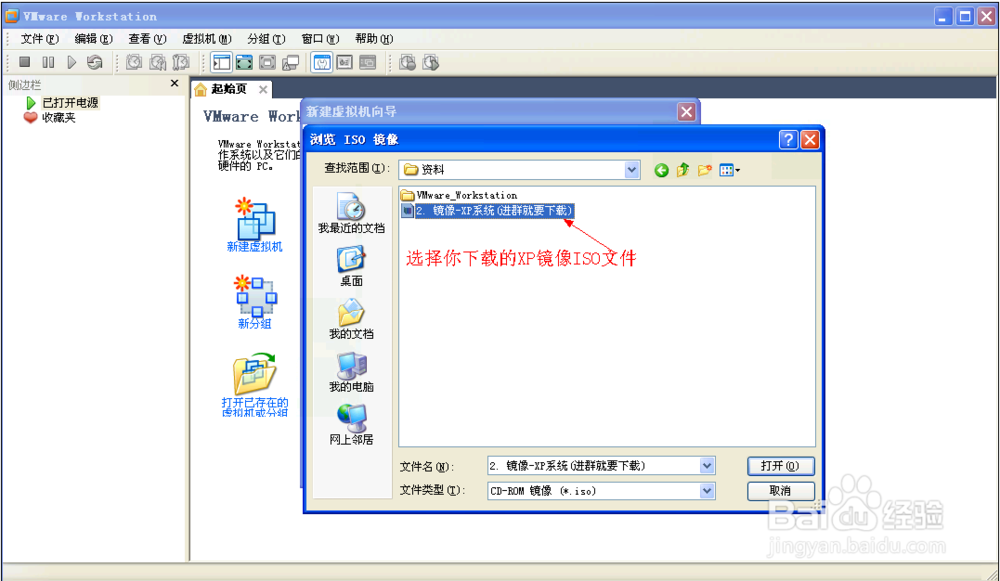
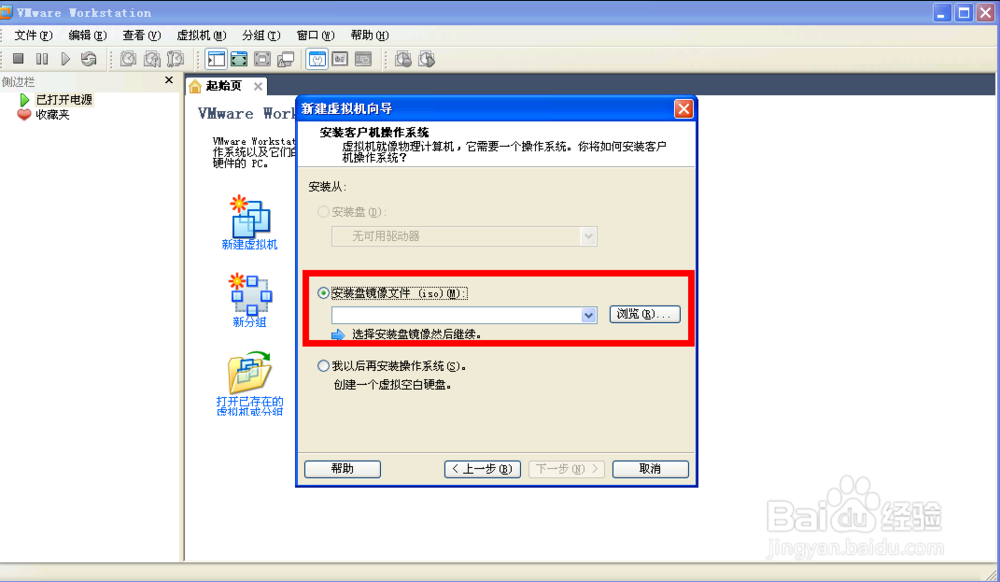
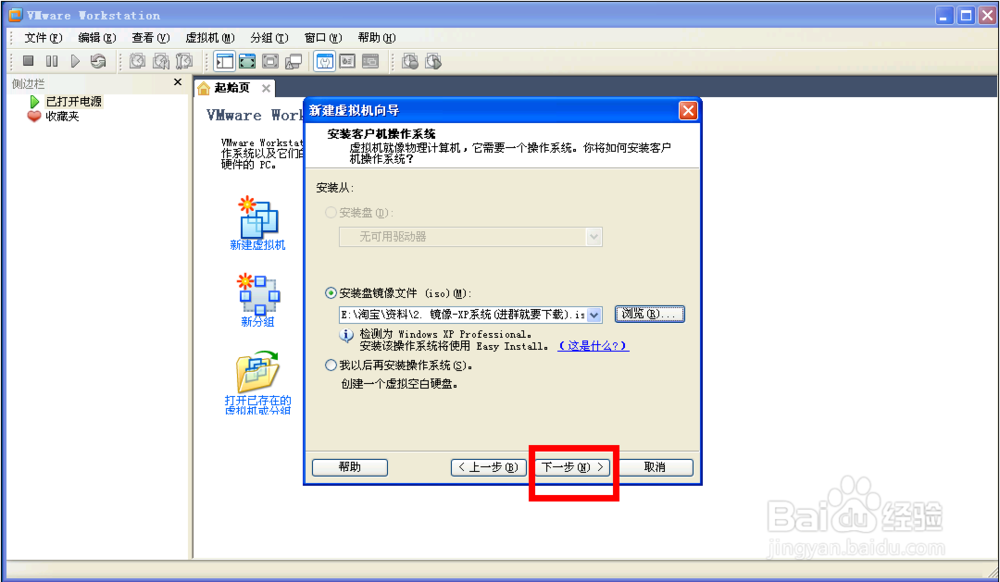
4、接下来直接点下一步就行,不用填写
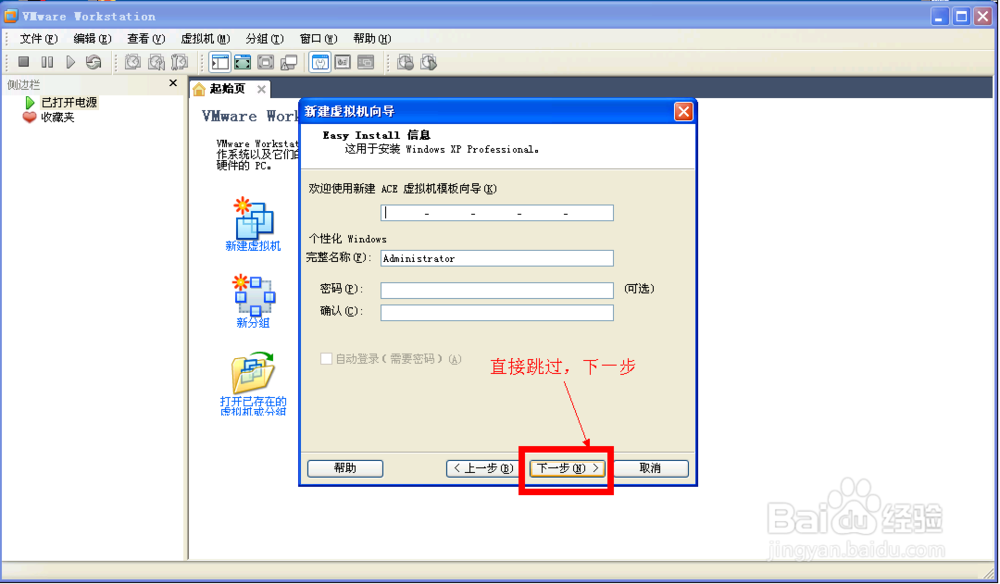
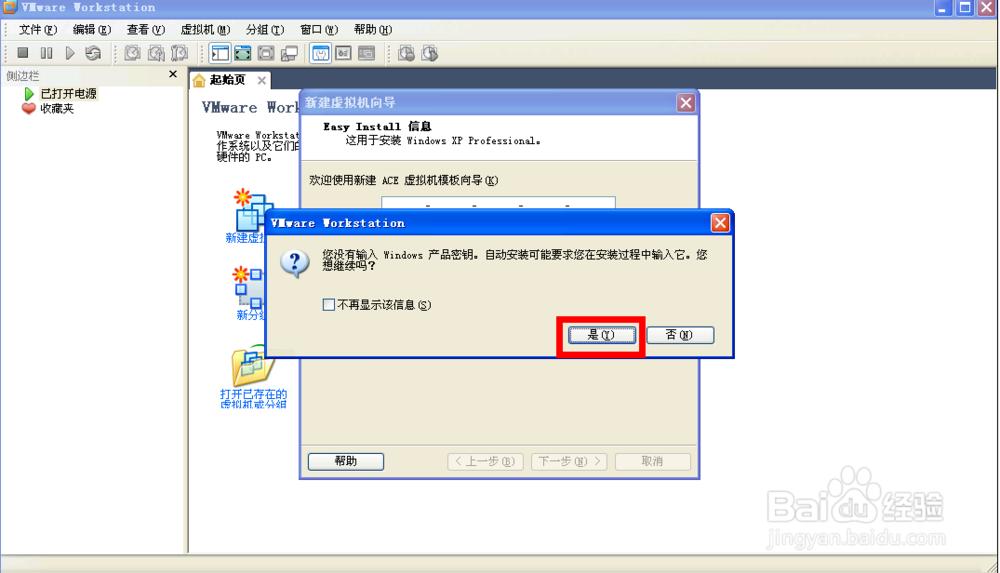
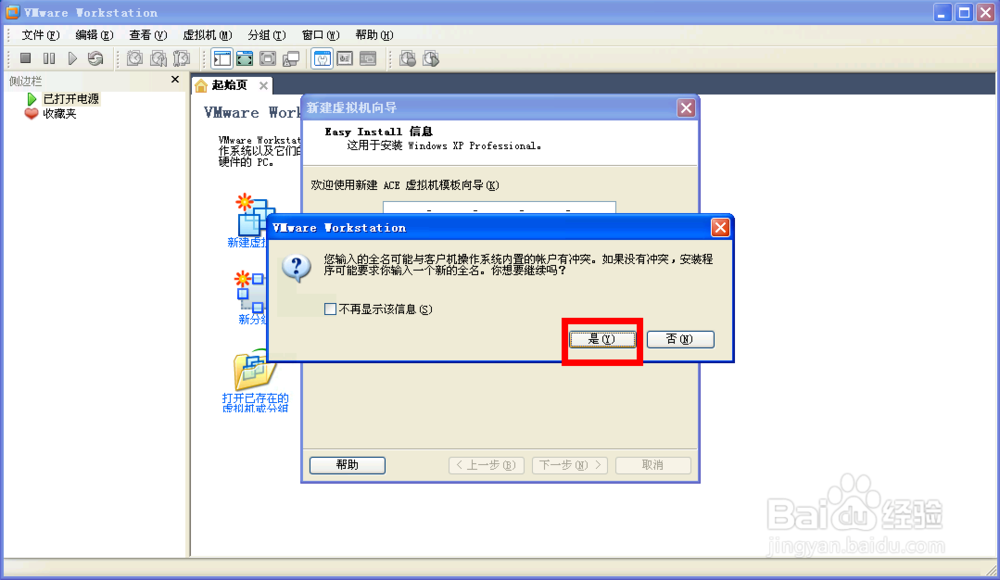
5、接下来选择虚拟机安装的位置,一般我们选D盘
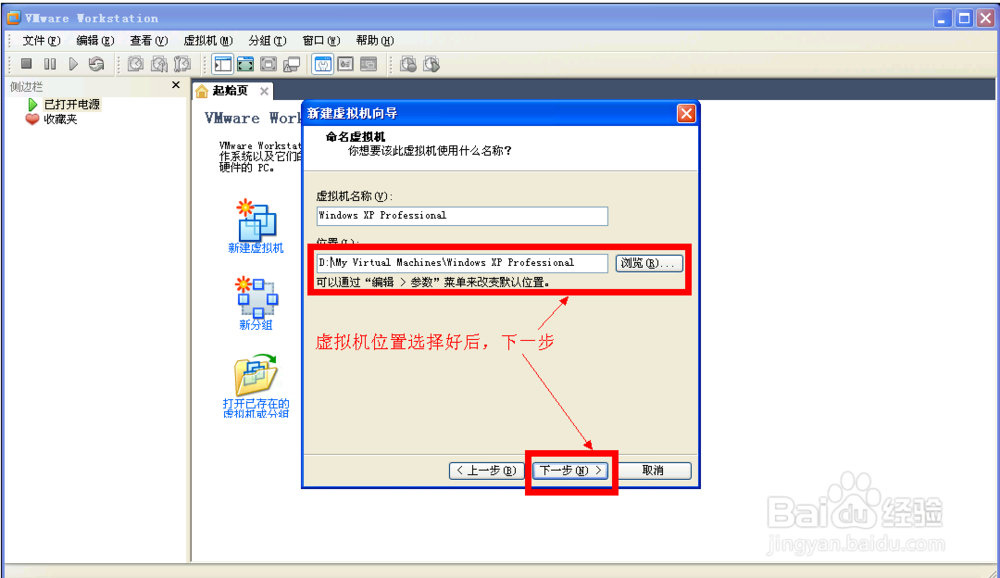
6、设置虚拟机所占硬盘的空间,一般20G足够用了
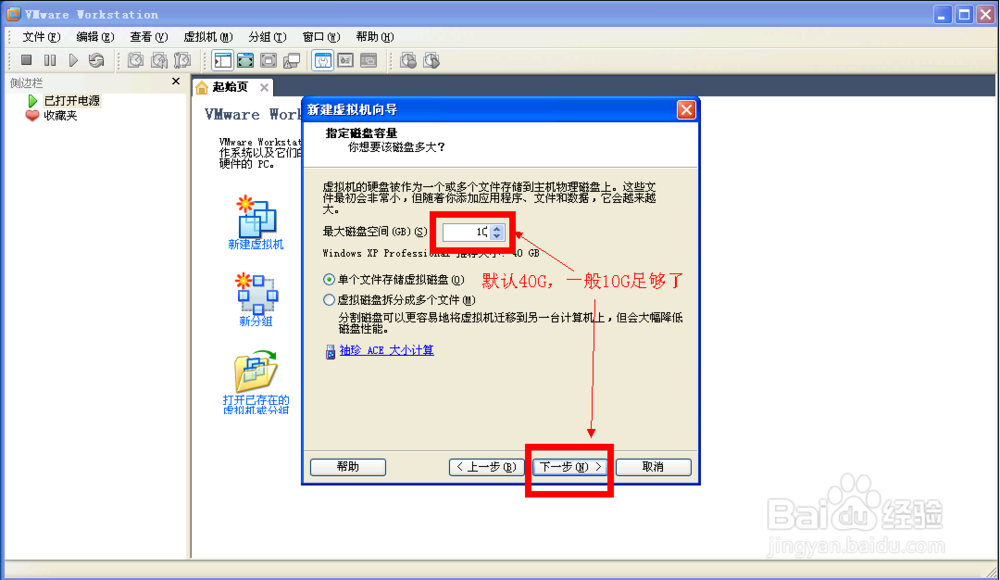
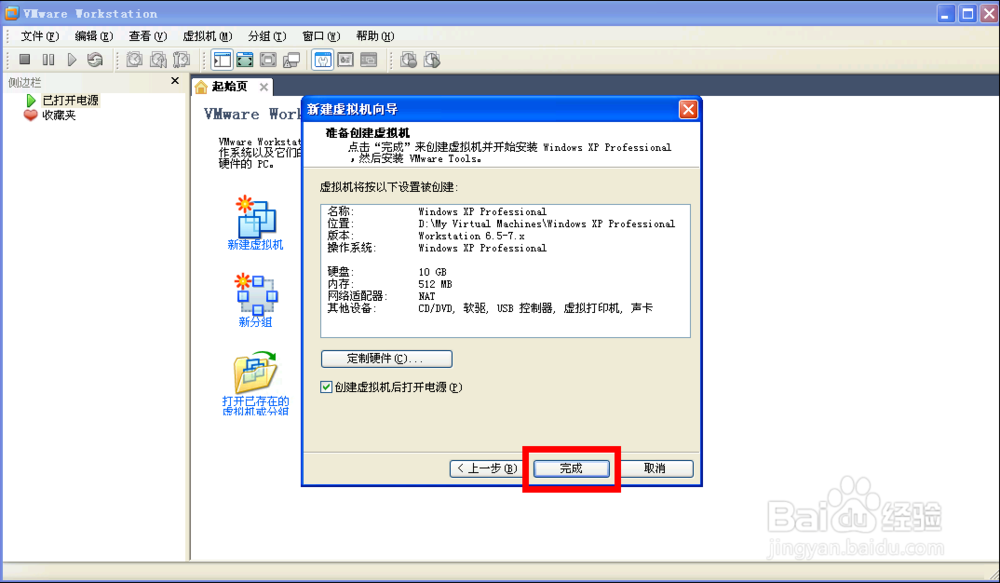
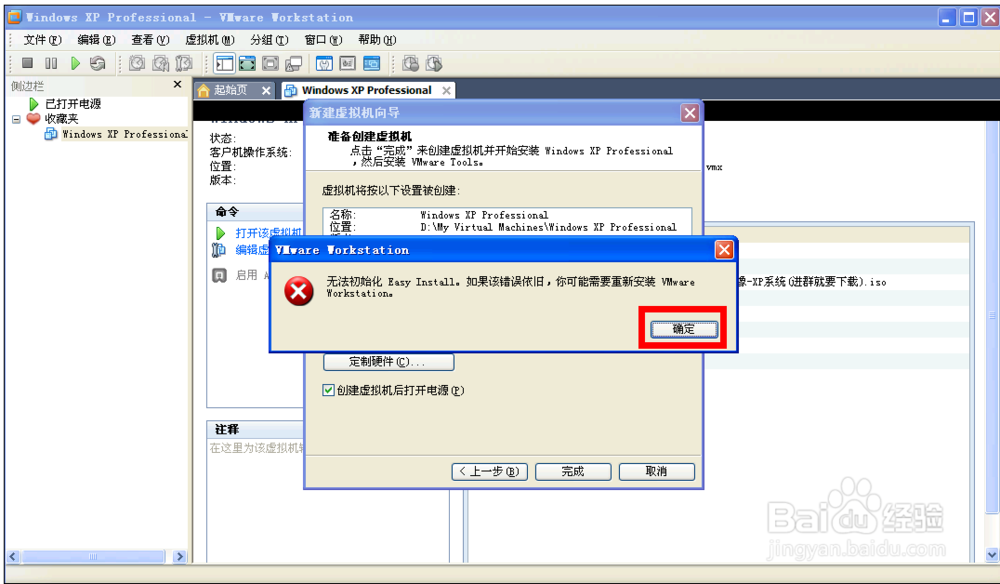
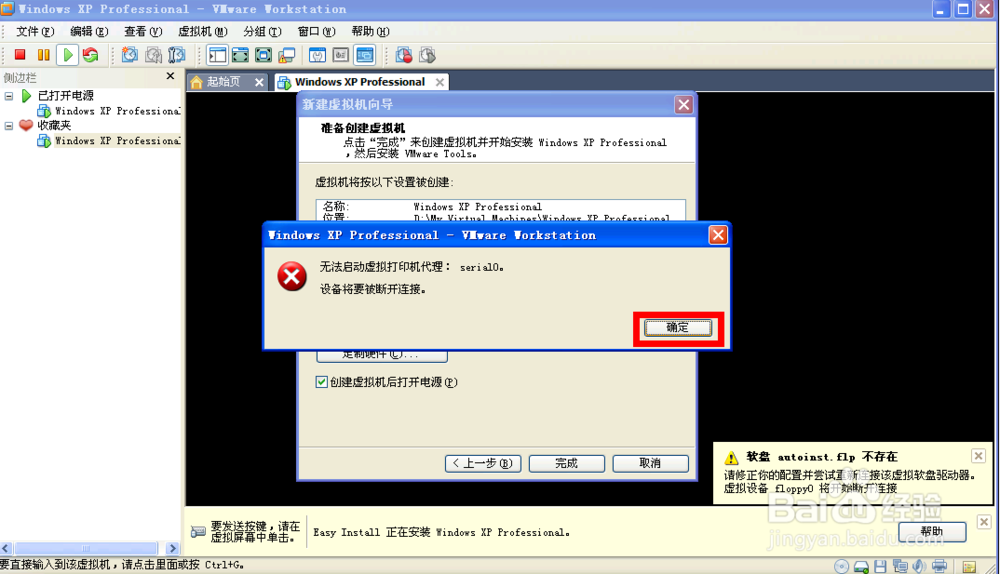
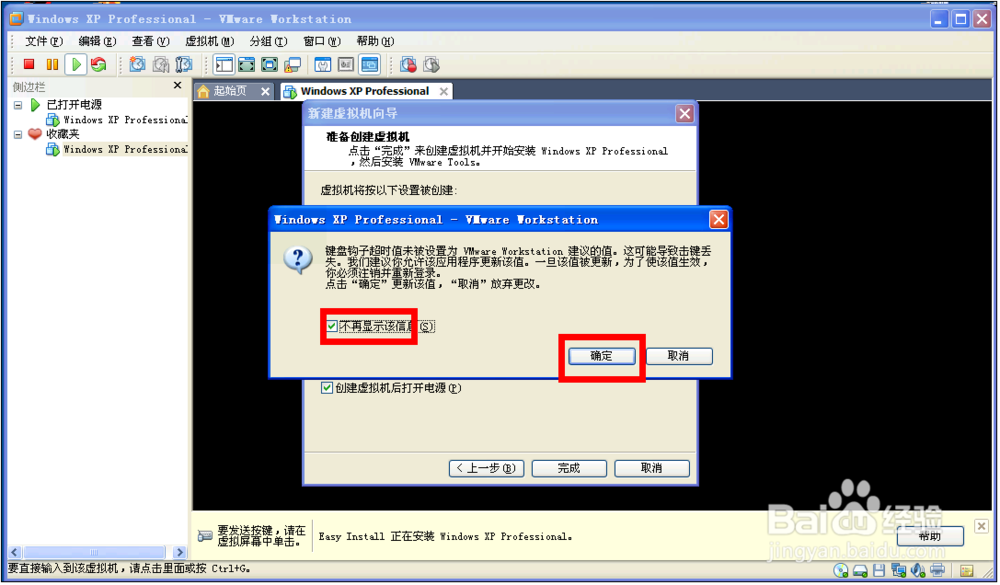
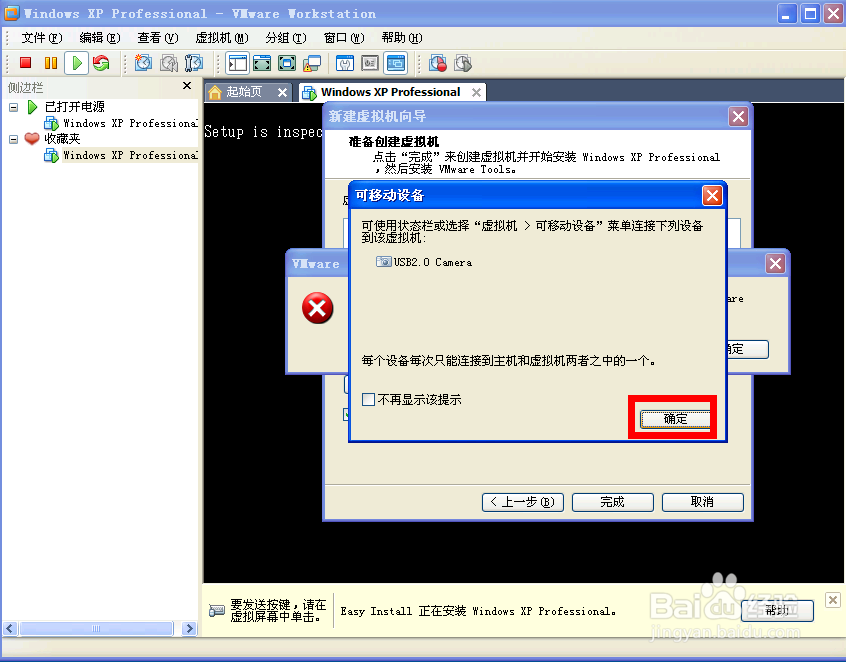
7、接下来就是安装系统的步骤啦,这里我选择的是xp系统的ISO文件,和安装xp系统是一样的步骤
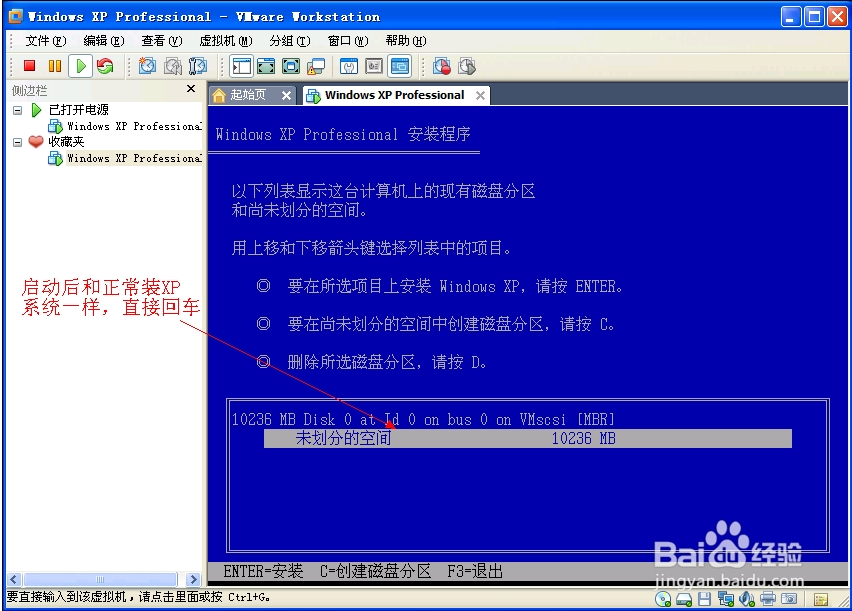
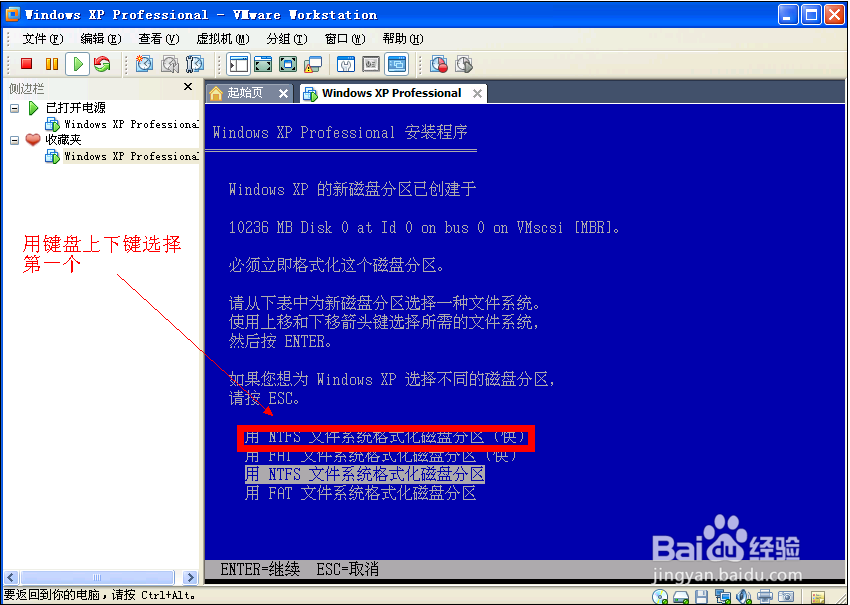
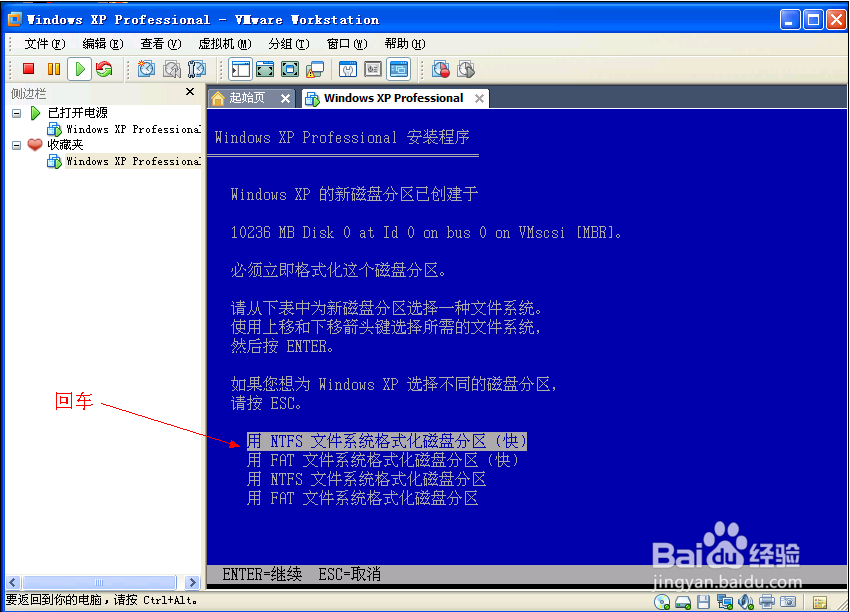

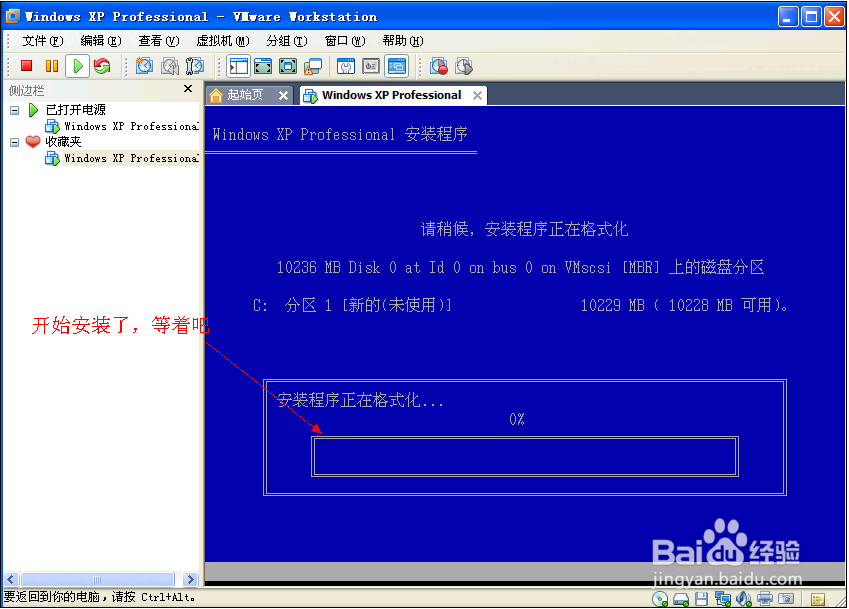
8、接下来,虚拟机开机了,是不是有点小激动
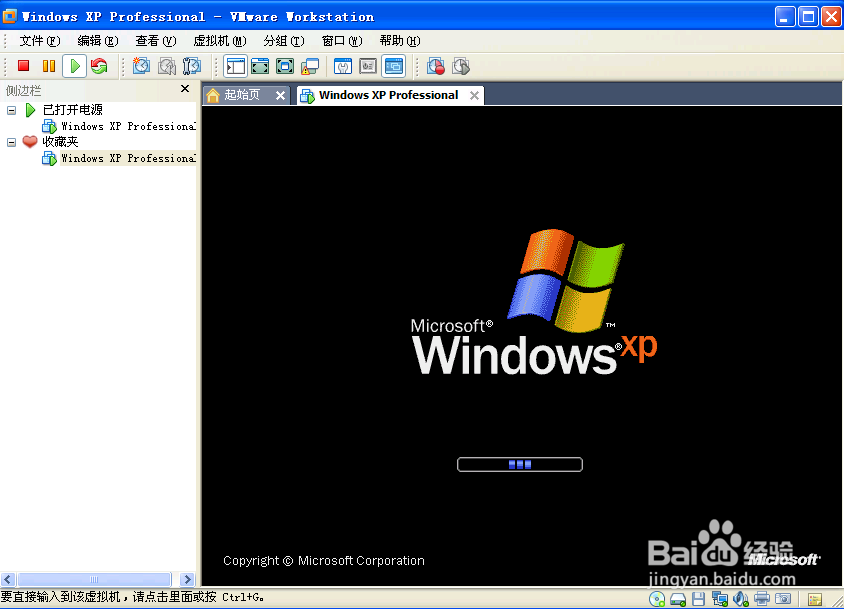
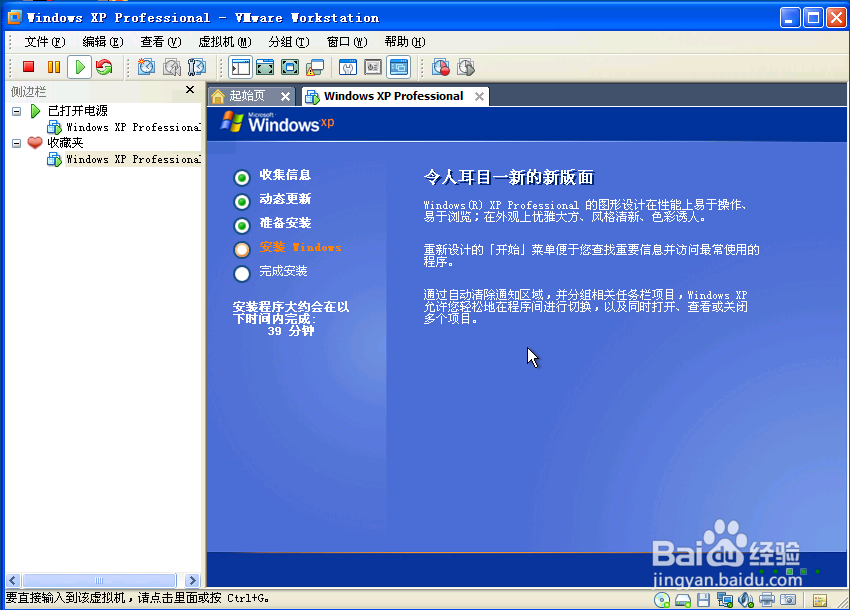
9、再对虚拟机进行简单的设置就可以使用啦